Bài viết được tư vấn chuyên môn bởi ông Võ Văn Hiếu – Giám đốc kỹ thuật của Trung tâm sửa chữa điện lạnh – điện tử Limosa.
Những nguyên nhân chủ quan và khách quan sẽ khiến điện thoại Iphone bị lỗi, gây khó khăn trong quá trình sử dụng, những lúc như vậy cần tìm hiểu cách khắc phục lỗi FaceTime bị ẩn trên iPhone và bạn chỉ cần liên hệ với chúng tôi – Trung tâm sửa chữa điện lạnh – điện tử Limosa để được tư vấn chi tiết nhất thông qua bài viết sau đây.

MỤC LỤC
- 1.Nguyên nhân khiến FaceTime bị ẩn trên iPhone
- 2.Cách khắc phục lỗi FaceTime bị ẩn trên iPhone
- 2.1 Tìm kiếm ứng dụng FaceTime nhanh chóng
- 2.2 Thêm FaceTime vào màn hình chính
- 2.3 Trang màn hình chính của iPhone bị ẩn
- 2.4 Đảm bảo các ứng dụng không bị hạn chế trên iPhone
- 2.5 Khôi phục bố cục màn hình chính
- 2.6 Kiểm tra kết nối Internet
- 2.7 Khởi động lại iPhone
- 2.8 Tắt và khởi động lại iMessage và FaceTime
- 2.9 Kiểm tra lại cài đặt ngày giờ
- 2.10 Đăng xuất và đăng nhập lại vào iMessage và FaceTime
- 2.11 Kiểm tra địa chỉ người nhận và danh sách hạn chế
1.Nguyên nhân khiến FaceTime bị ẩn trên iPhone
- Điện thoại mất kết nối internet và không thể thực hiện cuộc gọi FaceTime.
- Thiết bị bạn đang sử dụng không hỗ trợ FaceTime.
- Hệ điều hành iOS của bạn đã quá cũ và không được Apple hỗ trợ. Đây cũng là một trong những nguyên nhân khiến bạn không thực hiện được cuộc gọi FaceTime.
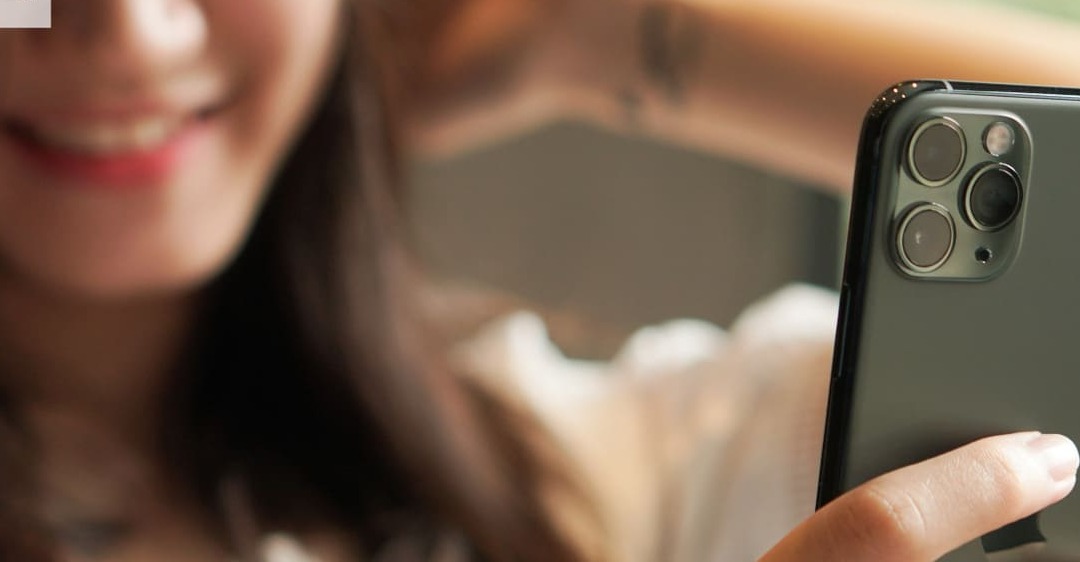
2.Cách khắc phục lỗi FaceTime bị ẩn trên iPhone
2.1 Tìm kiếm ứng dụng FaceTime nhanh chóng
Đôi khi bạn vô tình xóa ứng dụng FaceTime khỏi màn hình chính hoặc có thể FaceTime đã bị ẩn do cài nhiều ứng dụng nên không tìm thấy. Cách dễ nhất để tìm ứng dụng là tìm kiếm bằng Spotlight.
Bước 1: Trên màn hình chính của iPhone, giữ ngón tay của bạn và vuốt lên và xuống > Hiển thị thanh tìm kiếm.
Bước 2: Tại thanh tìm kiếm, gõ FaceTime > Ứng dụng FaceTime sẽ hiện ra.
2.2 Thêm FaceTime vào màn hình chính
Trong trường hợp này, bạn có thể thực hiện các thao tác sau:
Trên màn hình chính, vuốt từ phải sang trái cho đến khi bạn thấy Bộ sưu tập ứng dụng > Tìm và giữ ứng dụng FaceTime > Chọn Thêm vào màn hình chính.
2.3 Trang màn hình chính của iPhone bị ẩn
Đôi khi không thể tìm thấy ứng dụng FaceTime do trang màn hình chính có ứng dụng bị ẩn. Trong trường hợp này, bạn có thể làm như sau:
Nhấn và giữ một ứng dụng hoặc khu vực của màn hình > Chọn dấu chấm số trang trên màn hình chính > Nếu trang bị ẩn, nhấn nút tròn phía dưới để hiển thị lại màn hình.
2.4 Đảm bảo các ứng dụng không bị hạn chế trên iPhone
Trên iPhone có Giới hạn ứng dụng, khi bạn đã đặt giới hạn trong ứng dụng FaceTime, bạn cũng không thể tìm thấy giới hạn đó. Để khắc phục điều này, bạn có thể làm như sau:
Bước 1 Vào Cài đặt > Chọn Thời gian sử dụng > Nhấp vào Bật giới hạn.
Bước 2: Bật trong Hạn chế > Chọn Ứng dụng được phép > Kiểm tra xem ứng dụng FaceTime có bị hạn chế không. Nếu vậy, hãy nhấn vào thanh trượt bên cạnh tên ứng dụng để xem.
2.5 Khôi phục bố cục màn hình chính
Lưu ý: Sau khi đặt lại bố cục màn hình chính, các ứng dụng mặc định vẫn ở trên màn hình mặc định và tất cả các ứng dụng khác vẫn ở trên phần còn lại của màn hình.
Để hiển thị ứng dụng FaceTime ẩn, bạn có thể đặt lại bố cục màn hình. Tiến hành như sau:
Bước 1 Vào Cài đặt > Chọn Cài đặt chung > Nhấp vào Đặt lại.
Bước 2: Chọn Đặt lại bố cục màn hình chính > Nhấn vào Đặt lại màn hình chính
2.6 Kiểm tra kết nối Internet
Trên iPhone của bạn, đi tới Cài đặt, chọn Di động > Trong Sử dụng dữ liệu di động, bật FaceTime bằng cách trượt nút bên phải sang màu xanh lục. Vì vậy, nếu không có Wi-Fi, bạn có thể sử dụng dữ liệu di động 3G hoặc 4G.
2.7 Khởi động lại iPhone
Một chiếc iPhone đã chạy trong một thời gian dài có thể gặp lỗi hệ điều hành, lỗi thoát ứng dụng hoặc các lỗi không mong muốn khác và cách khác phục lỗi FaceTime bị ẩn trên iPhone như sau :
- Vào Cài đặt > Chọn Cài đặt chung > Chọn Tắt máy.
- Sau đó khởi động lại iPhone của bạn và thế là xong.
2.8 Tắt và khởi động lại iMessage và FaceTime
Điều này có thể do xung đột phần mềm khi khởi động, hiệu ứng tải hoặc người dùng lâu không sử dụng phần mềm cần vô hiệu hóa. Cách khắc phục:
- Tắt Message: Truy cập Cài đặt > Chọn Tin nhắn > Tắt iMessage bằng cách vuốt sang trái để tắt.
- Tắt FaceTime: Truy cập Cài đặt > Chọn FaceTime > Tắt FaceTime.
2.9 Kiểm tra lại cài đặt ngày giờ
Date & Time cũng xung đột với FaceTime, ngăn chặn tính năng này và trường hợp này sẽ có cách khắc phục như sau:
Bước 1 Vào Cài đặt > Chọn Cài đặt chung > Chọn Ngày và Giờ.
Bước 2: Tích vào tùy chọn Automatically set to repair.
2.10 Đăng xuất và đăng nhập lại vào iMessage và FaceTime
Nguyên nhân có thể do iPhone không thể hoàn thành tác vụ một cách hiệu quả dẫn đến lỗi phần mềm hoạt động. Cách khắc phục là :
- Đăng xuất khỏi iMessage:
Bước 1: Vào Cài đặt > Chọn Tin nhắn > Chọn Gửi & Nhận.
Bước 2: Nhấn vào ID Apple > Đăng xuất và đăng nhập lại.
- Đăng xuất khỏi FaceTime:
Đi tới Cài đặt, chọn FaceTime > nhấn Apple ID > chọn Đăng xuất.
2.11 Kiểm tra địa chỉ người nhận và danh sách hạn chế
Vì địa chỉ email/điện thoại hoặc địa chỉ của người nhận nằm trong danh sách hạn chế do địa chỉ email/số điện thoại không hợp lệ. Cách khác phục lỗi FaceTime bị ẩn trên iPhone như sau :
- Vào Cài đặt, chọn Tin nhắn > Chọn danh bạ bị chặn để kiểm tra xem địa chỉ người nhận tin nhắn/email có nằm trong danh sách chặn hay không.

Đừng để những khó khăn khi sử dụng điện thoại iphone làm giảm chất lượng cuộc sống hàng ngày của bạn.Hãy đến với chúng tôi –Trung tâm sửa chữa điện lạnh – điện tử Limosa qua HOTLINE 1900 2276 để được cung cấp cách khắc phục lỗi FaceTime bị ẩn trên iPhone nhiệt tình nhất.

 Thời Gian Làm Việc: Thứ 2 - Chủ nhật : 8h - 20h
Thời Gian Làm Việc: Thứ 2 - Chủ nhật : 8h - 20h Hotline: 1900 2276
Hotline: 1900 2276
